设置虚拟内存提高pe运行速度
发布时间:2017-03-31 16:18:32作者:知识屋
如果想要让系统运行地更加流畅,增加内存条是一种好办法。但如果手头上没有多余的资金配备内存条该怎么办呢?下面教大家一个实用的小技巧,就是合理设置虚拟内存来提高pe系统运行速度,有需要的朋友一起来看看吧。
1、将制作好的u盘启动盘插入电脑接口,开机按快捷键进入主菜单界面,选择“【02】U深度WIN8 PE标准版(新机器)”,如下图所示:
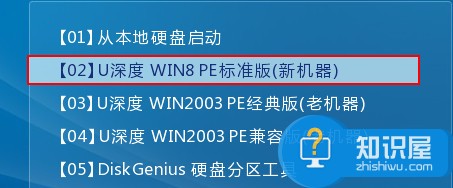
2、依次点击系统桌面左下角“windows图标-系统工具-设置虚拟内存”,如下图所示:
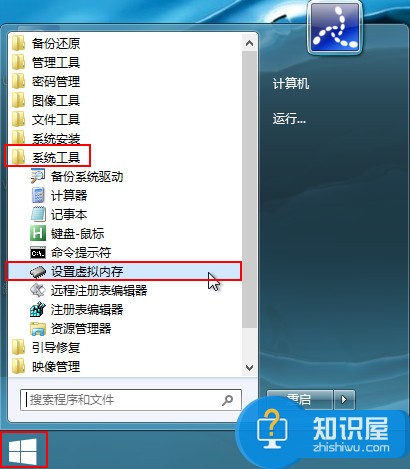
3、打开设置虚拟内存工具后,首先选择一个非系统盘,能够看到可用内存507MB,可以在设置虚拟内存时选择最大值为其三倍,初始值设定可以从0开始,初始大小和最大值设置完毕,即可点击“设置”进行操作,如下图所示:
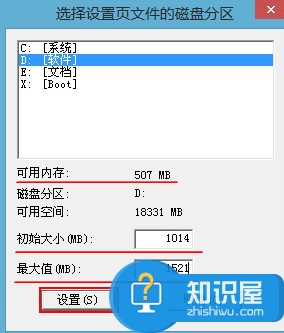
4、完成上述操作设置后,重新打开虚拟内存设置工具,就能够看到设置完成的虚拟内存参数,如下图所示:

关于如何设置虚拟内存的方法就分享到这,如此一来对系统性能提升是很有效果的。希望今天分享的内容对大家有所帮助。
(免责声明:文章内容如涉及作品内容、版权和其它问题,请及时与我们联系,我们将在第一时间删除内容,文章内容仅供参考)
相关知识
软件推荐
更多 >-
2
win7桌面的库文件夹怎么删除掉?
-
3
win7局域网无法ping通本机的解决方法
-
4
如何对Win7系统的默认字体清晰度进行调节?
-
5
下载的字体怎么安装到电脑上,电脑字体安装方法[此教程适用于多种
-
6
Win7比XP系统好用 用好WIN7必须记住的70个技巧
-
7
Windows安装更新过程中能不能停止安装更新?
-
8
图解Windows XP文件夹无权限拒绝访问
-
9
比较常见的BIOS设置方法实现U盘成功装系统
-
10
怎么看系统是不是正版? 查看Win7是不是正版方法


















































